Capturar buenas imágenes con el teléfono te permite disfrutar más tarde de tus recuerdos más preciados. Pero, ¿qué pasa si las guardas en un software de almacenamiento que estropea su resolución? ¿Cómo obtener la mejor calidad posible al descargar fotos de iCloud? Este artículo te guiará por los pasos a seguir para descargar fotos de iCloud a resolución completa a tu iPhone, iPad, Mac o PC.
En este artículo
Parte 1: Cómo descargar fotos de alta resolución de iCloud a iPhone/iPad
Normalmente, las fotos de iCloud no se guardan a resolución completa en nuestros iPhones para ahorrar almacenamiento en el dispositivo. Si quieres encontrar fotos de alta calidad de iCloud en tu iPhone o iPad, aquí te ofrecemos algunos métodos sencillos.
- Ve a "Configuración"> "ID de Apple"> "iCloud."

- Toca en "Fotos."

- Activar "iCloud Photos."

- Ahora cambia la configuración a "Descarga y conserva los originales" de iCloud.

Nota: ¿"Descargar y conservar originales" u "Optimizar almacenamiento de fotos"?
La opción "Descargar y conservar los originales" te permite almacenar fotos a máxima resolución en tu dispositivo. Requiere más almacenamiento, pero garantiza la mejor calidad. Al mismo tiempo, "Optimizar el almacenamiento de fotos" te permite conservar versiones más pequeñas pero menos nítidas de las imágenes en tu dispositivo. Puede ahorrar espacio de almacenamiento a la vez que mantiene el acceso a las fotos de resolución completa en iCloud.
Parte 2: Cómo descargar fotos originales de iCloud a Mac
Además del iPhone o el iPad, también puedes acceder a fotos de alta resolución desde iCloud en tu Mac. Sigue los pasos para descargar fotos originales de iCloud a tu Mac.
- Antes de empezar, debes iniciar sesión en iCloud. Si utilizas la aplicación Fotos en Mac, tu sistema Mac debe estar actualizado. Y si utilizas icloud.com, asegúrate de que tu navegador está actualizado.

- Abre la aplicación de Fotos, y elige las imágenes que quieras descargar. Para seleccionar varias fotos, mantén pulsada la tecla Comando y selecciona las que quieras.

- A continuación, haz clic en Archivo en la barra de menús. Ve a Exportar, y elige cómo quieres descargar tus fotos. Si deseas guardar las fotos originales, selecciona Origen no modificadol. Para descargar las fotos editadas, puede hacer clic en Exportar fotos.

- Ahora elige el destino, como una nueva carpeta o disco duro. A continuación, haz clic en Exportar.

También puedes obtener tus fotos originales de iCloud en la app Fotos.
- Ve a Fotos.
- Haz clic en Configuración del menú desplegable.
- En la pestaña iCloud, elige Descargar originales en este Mac.

El sistema Mac es diferente del PC Windows, y también proporcionamos métodos para los usuarios de PC. Sigue leyendo para saber cómo pasar fotos de iCloud a resolución completa a un PC.
Parte 3: Cómo descargar fotos de alta resolución de iCloud al PC
Si eres un usuario de PC con Windows, puedes ir a icloud.com en tu computadora para obtener las fotos originales de iCloud.
- Ve a icloud.com en el navegador.

- Ve a Fotos y selecciona las fotos que quieras.

- Para descargar las fotos, haz clic en el botón con forma de nube situado en la esquina superior derecha de la pantalla. También puedes hacer clic en el botón de triple punto y descargar la versión de la foto que desees.
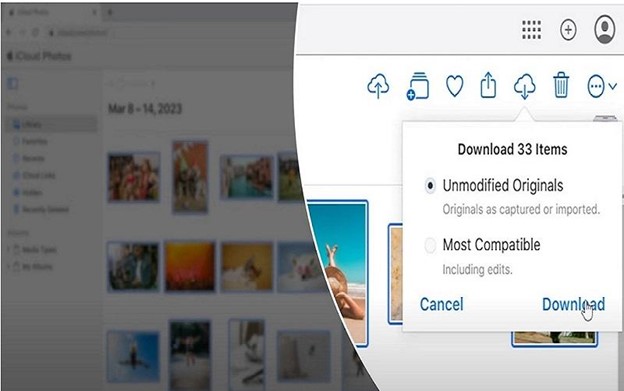
- A continuación, encontrarás fotos guardadas en tu carpeta Descargas por defecto.

Para saber más sobre cómo descargar fotos de iCloud al PC, lee este artículo: https://mobiletrans.wondershare.com/icloud-transfer/download-icloud-photos-to-pc.html
Parte 4 Obtener fotos a resolución completa con MobileTrans
iCloud es una forma estupenda de almacenar fotos y vídeos, pero ¿sabías que solo ofrece 5 GB de almacenamiento de mordida? Y eso significa que solo puedes guardar datos limitados en iCloud. Para una mejor experiencia de copia de seguridad, aquí hay una alternativa más conveniente a iCloud: MobileTrans Copia de seguridad.
- Es compatible con más de 6.000 dispositivos.
- Mantiene la calidad de las fotos durante las transferencias.
- Puedes acceder a las fotos de la copia de seguridad sin internet.
Esta potente herramienta es una forma fantástica de hacer copias de seguridad y recuperar imágenes de alta resolución.

Echa un vistazo a la siguiente tabla y explora los pros & contras de MobileTrans vs iCloud.
| MobileTrans | iCloud |
| Transferencia entre plataformas: Transfiere fotos entre distintos dispositivos y plataformas. | Plataforma limitada: iCloud admite principalmente dispositivos Apple. |
| Preserva la calidad: Mantén toda la calidad de las fotos durante las transferencias. | Compresión de calidad: iCloud puede comprimir las imágenes durante la copia de seguridad. |
| Acceso sin conexión: Accede a las fotos de las copias de seguridad sin conexión a Internet. | Dependencia de Internet: El acceso a iCloud requiere una conexión activa a Internet. |
| Sin límites de almacenamiento en la nube: Haz copias de seguridad de tantas fotos como tu ordenador pueda almacenar. | Almacenamiento limitado en iCloud: El espacio de almacenamiento gratuito es limitado; el espacio extra tiene un coste. |
| Control de privacidad: Mantén tus fotos fuera de la nube si lo deseas para mejorar tu privacidad. | Dependencia de la nube: iCloud requiere almacenamiento en la nube para el acceso y las copias de seguridad. |
Descarga MobileTrans para disfrutar de un viaje de copia de seguridad de fotos sin problemas y de alta calidad.
Veredicto final:
Nuestra guía te orienta paso a paso para descargar fotos a resolución completa desde iCloud. Siguiéndolos, podrás descargar fotos originales de iCloud a diferentes dispositivos. Si quieres hacer una copia de seguridad de tus fotos en el PC en lugar de iCloud, prueba MobileTrans para una mejor experiencia de copia de seguridad de fotos.






